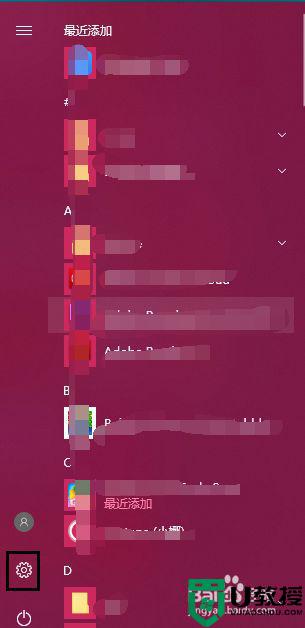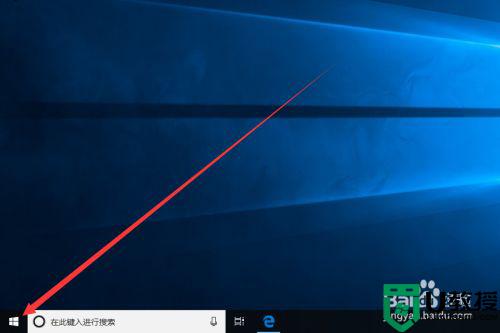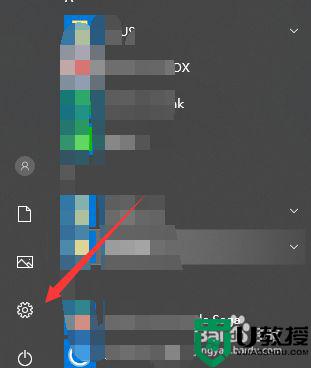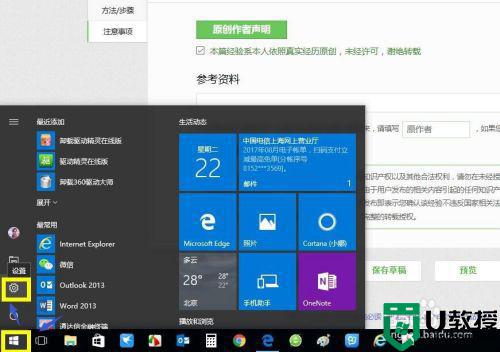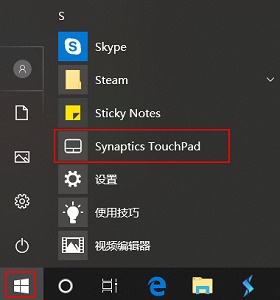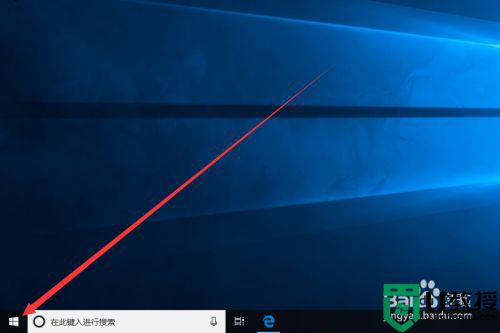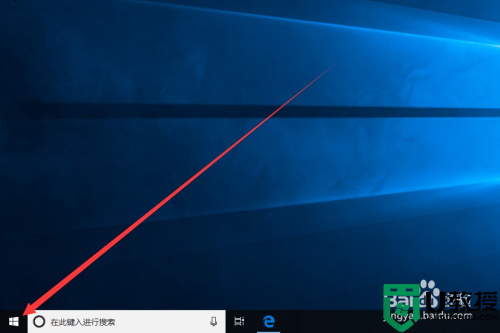戴尔win10怎么关触摸板快捷键 戴尔笔记本win10关闭触摸板快捷键方法
时间:2022-07-05作者:xinxin
大多数戴尔win10笔记本电脑中都自带有触摸板功能,能够让用户随时进行操作,也不需要进行外接鼠标设备,当然在戴尔win10电脑有外接鼠标的情况,为了防止出现干扰的情况,通常都会选择将触摸板关闭,可是戴尔win10怎么关触摸板快捷键呢?今天小编就来告诉大家戴尔笔记本win10关闭触摸板快捷键方法。
推荐下载:windows10旗舰版iso镜像
具体方法:
1、在电脑桌面上点击右下角的“操作平台”(如下图)
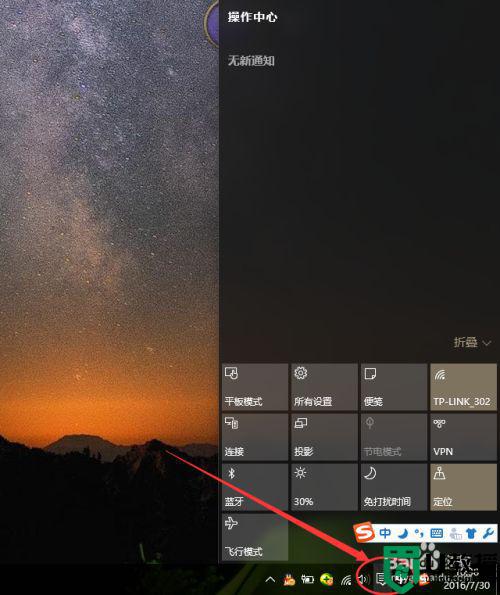
2、在“操作平台”上选择“所有设置”
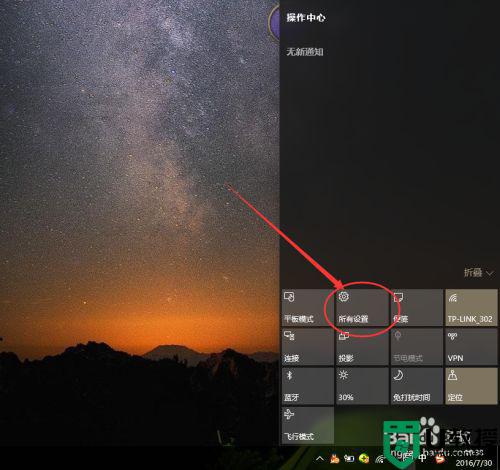
3、选择“个性化”,进入后选择“主题”
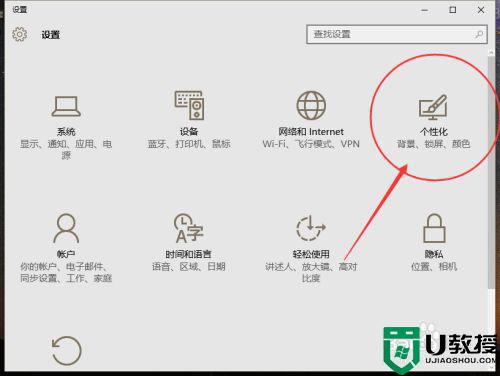
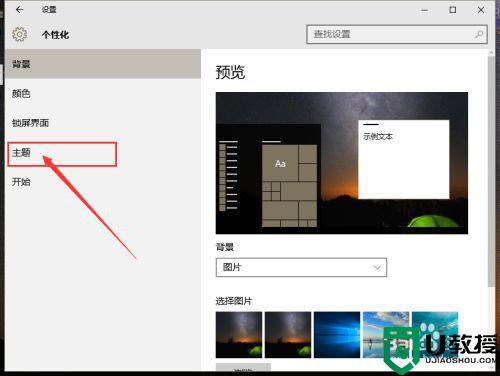
4、选择最后一项“鼠标指针设置“
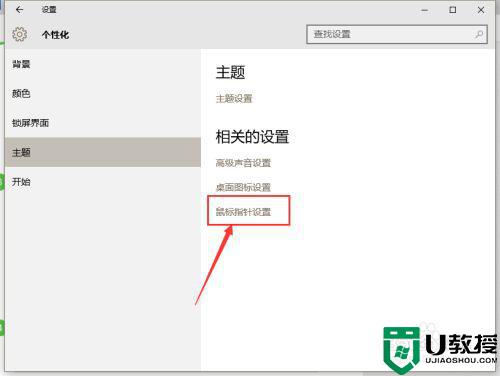
5、进入后就进入dell触摸板选项,点击进入
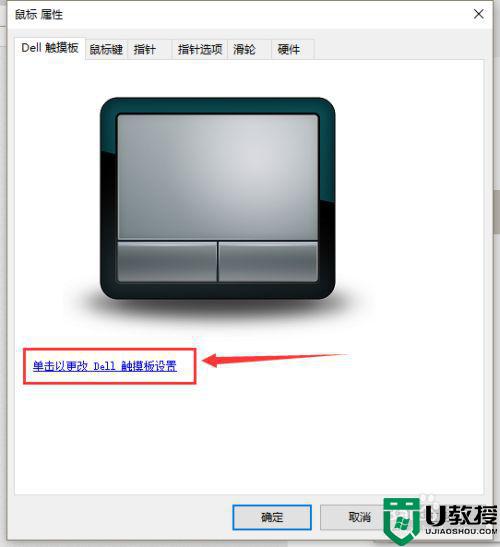
6、滑动关闭“触摸板开关”,点击“保存”,这样触摸板就关闭了
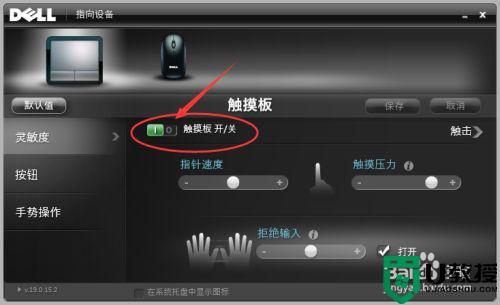
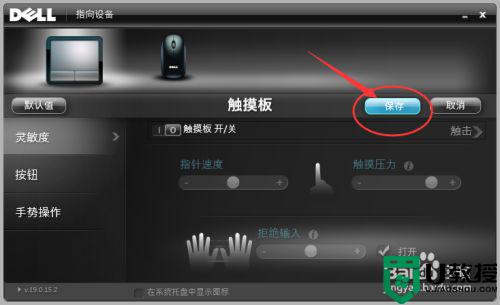
上述就是有关戴尔笔记本win10关闭触摸板快捷键方法了,有需要的用户就可以根据小编的步骤进行操作了,希望能够对大家有所帮助。